BEPAALDE PAGINA'S OP ANDER PAPIER AFDRUKKEN (ANDER PAPIER)
In een Windows-omgeving
De voor- en achterkaft en bepaalde pagina's van een document worden op ander papier
afgedrukt dan de andere pagina's.
Gebruik deze functie als u de voor- en achterkaft op zwaar papier wilt afdrukken of
als u gekleurd papier of een andere type papier voor bepaalde pagina's wilt gebruiken.
Papier kan zo nodig worden tussengevoegd als blanco tussenblad.
In een macOS-omgeving
De voor- en achterkaft kunnen op ander papier worden afgedrukt dan de andere pagina's.
Deze functie kan bijvoorbeeld worden gebruikt als u alleen de voorkaft en de laatste
pagina op zwaar papier wilt afdrukken.
Windows
- Klik op de tab [Invoegbladen].
- Selecteer [Omslagen/Invoegbladen] bij [Invoegbladenoptie] en klik op de toets [Instellingen].
- Selecteer de invoeginstellingen voor het papier.
- Selecteer de invoegpositie, papierbron en afdrukwijze in de diverse menu's.
- Klik op de toets [Toev.]. Uw instellingen worden weergegeven bij 'Informatie'.
- Wanneer u alle gewenste instellingen hebt geselecteerd, klikt u op de toets [Opslaan]
bij 'Favorieten' om de instellingen op te slaan.
- Als [Handinvoer] is geselecteerd bij 'Papierlade', moet u het 'Papiertype' selecteren
en dat type papier in de doorvoerlade plaatsen.
- Als [Andere pagina] wordt geselecteerd bij 'Invoegpositie', kan de invoegpositie worden
opgegeven door het paginanummer rechtstreeks in te voeren. Als 'Afdrukmethode' is
ingesteld op [Dubbelzijdig afdrukken], worden de opgegeven pagina en de daaropvolgende
pagina op de voorzijde en de achterzijde van het papier afgedrukt. Een invoeginstelling
voor de pagina die op de achterzijde wordt afgedrukt, heeft derhalve geen effect.
macOS
- Selecteer [Printerfuncties] in de "Printeropties" en selecteer vervolgens [Omslagen].
Selecteer in macOS 12 en eerder [Printerfuncties] en vervolgens [Omslagen].
- Selecteer de afdrukinstellingen voor de "Kaftpagina".
- Selecteer de invoeginstellingen voor de omslag.
Selecteer de afdrukinstelling, papierlade en papiersoort voor de voor- en achterkaft.
INSTEEKVELLEN TOEVOEGEN BIJ HET AFDRUKKEN OP TRANSPARANTEN (TRANSPARANT-INSTEEKVELLEN)
Bij het afdrukken op transparanten voorkomt deze functie dat de transparanten aan
elkaar plakken door een vel papier tussen twee transparanten te voegen. Dezelfde inhoud
die op de transparant wordt afgedrukt, wordt zo nodig ook op het bijbehorende insteekvel
afgedrukt.
Windows
- Klik op de tab [Invoegbladen].
- Selecteer [Transparant-insteekvellen] en klik op de knop [Instellingen].
Selecteer de afdrukinstelling, papierlade en papiersoort voor de voor- en achterkaft.
- Selecteer de instellingen voor het invoegen van transparanten.
Wanneer het selectievakje [Afgedrukt] is geselecteerd , wordt dezelfde inhoud die op de transparant wordt afgedrukt ook op het insteekvel
afgedrukt. Selecteer papierbron en -type als dat nodig is.
, wordt dezelfde inhoud die op de transparant wordt afgedrukt ook op het insteekvel
afgedrukt. Selecteer papierbron en -type als dat nodig is.
Stel het papiertype van de doorvoerlade in op [Transparantheid] en laad een transparant
in de doorvoerlade.
macOS
- Selecteer [Printerfuncties] in de "Printeropties" en selecteer vervolgens [Transparant-insteekvellen].
Selecteer in macOS 12 en eerder [Printerfuncties] en vervolgens [Transparant-insteekvellen].
- Selecteer de instellingen voor het invoegen van transparanten.
Als [Aan (afgedrukt)] is geselecteerd bij 'Transparant-insteekvellen', wordt de inhoud
die op de transparant wordt afgedrukt ook op het insteekvel afgedrukt. Selecteer papierbron
en -type als dat nodig is. Selecteer papierbron en -type als dat nodig is.
Stel het papiertype van de doorvoerlade in op [Transparant] en laad een transparant
in de doorvoerlade.
SCHEIDINGSPAGINA'S INVOEGEN TUSSEN OPDRACHTEN OF KOPIEËN
U kunt scheidingspagina's invoegen tussen opdrachten of tussen een opgegeven aantal
kopieën.
Deze functie is beschikbaar in een Windows-omgeving.
Windows
- Klik op de tab [Bezig met voltooien].
- Klik op de knop [Scheidingspagina].
- Instellingen wijzigen
- Selecteer de papierlade en het type papier bij 'Papierkeuze' en geef de positie voor
de scheidingspagina op bij 'Invoegpositie'.
- Als u een scheidingspagina wilt invoegen telkens nadat het afdrukken van een opgegeven
aantal exemplaren is voltooid, selecteert u [Per exemplaren] bij 'Invoegpositie'.
- Als u bijvoorbeeld tien exemplaren afdrukt en '5' selecteert, wordt er na het vijfde
en tiende exemplaar een scheidingspagina ingevoegd.
Als de doorvoerlade is geselecteerd, moet u ook het 'Papiertype' selecteren.
EEN CARBONAFDRUK AFDRUKKEN (CARBONAFDRUK)
Met deze functie drukt u een extra afdruk af van het afdrukbeeld op papier van hetzelfde
formaat, maar uit een andere papierlade.
Als u bijvoorbeeld Carbonafdruk selecteert terwijl er normaal papier is geladen in
papierlade 1 en gekleurd papier in papierlade 2, wordt er een op een carbonafdruk
lijkend exemplaar afgedrukt terwijl u slechts eenmaal een afdrukopdracht hoeft te
geven. Wanneer normaal papier in lade 1 wordt geladen en gerecycled papier zo nodig
in lade 2, wordt met de optie Carbonafdruk tegelijkertijd een afdruk voor presentatie
en een afdruk als duplicaat gemaakt.
Deze functie is beschikbaar in een Windows-omgeving.
Windows
- Klik op de tab [Invoegbladen].
- Selecteer [Carbonafdruk] bij 'Invoegbladenoptie' en klik op de toets [Instellingen].
- Selecteer de lade voor de eerste afdruk bij 'Hoofdkopie' en vervolgens de lade voor
de carbonafdruk bij 'Carbonafdruk'.
Als de doorvoerlade is geselecteerd, moet u ook het 'Papiertype' selecteren.
TWEEZIJDIG AFDRUKKEN WAARBIJ BEPAALDE PAGINA'S OP DE VOORZIJDE WORDEN AFGEDRUKT (HOOFDSTUKINVOEGINGEN)
Deze functie drukt bepaalde pagina's op de voorzijde van het papier af.
Wanneer u een pagina opgeeft (zoals een voorblad van een hoofdstuk) dat op de voorzijde
van het papier moet worden afgedrukt, wordt dit afgedrukt op de voorzijde van het
volgende vel, ook als deze normaalgesproken op de achterzijde van het papier zou worden
afgedrukt.
Voorbeeld: wanneer pagina's 4 en 8 als pagina-instellingen zijn opgegeven.
(4 heeft een achterzijde, en 3 en 8 zijn blanco op de achterzijde.)
- Deze functie is beschikbaar in een Windows-omgeving.
- Deze functie kan worden gebruikt wanneer de PCL6-printerdriver wordt gebruikt.
Windows
- Klik op de tab [Lay-out].
- Selecteer Dubbelzijdig afdrukken.
Zie '2-ZIJDIG AFDRUKKEN' voor meer informatie over de instelling 'Dubbelzijdig afdrukken'.
- Voer de paginanummers in die de eerste pagina's van de hoofdstukken zijn (gescheiden
door komma's).
VOORAF INGESTELDE GEGEVENS VOOR OF NA ELKE PAGINA INVOEGEN (INVOEGPAGINA)
Met deze functie wordt een vooraf ingesteld gegevensitem op elke pagina ingevoegd
tijdens het afdrukken.
U kunt eenvoudig documenten maken met gespreide geopende pagina, die bestaat uit tekst
op de linkerpagina en aantekenruimte op de rechterpagina.
- Deze functie is beschikbaar in een Windows-omgeving.
- Deze functie kan worden gebruikt wanneer de PCL6-printerdriver wordt gebruikt.
Windows
- Klik op de tab [Stempel].
- Klik op de knop [Instellingen].
- Selecteer [Invoegpagina] bij 'Afdrukmethode'.
- Stel de overlaygegevens in die moeten worden ingevoegd en bepaal de invoegpositie.
DEZELFDE AFBEELDING AFDRUKKEN IN TEGELPATROON (AFDRUK HERHALEN)
Met deze functie drukt u dezelfde afbeelding in tegelpatroon af op een blad. Dit is
handig voor het maken van naamkaartjes en stickers.
- Deze functie is beschikbaar in een Windows-omgeving.
- Deze functie kan worden gebruikt wanneer de PCL6-printerdriver wordt gebruikt.
Windows
- Klik op de tab [Algemeen].
- Selecteer het aantal herhalingen bij 'X pagina's-op-1-vel'.
PATROONGEGEVENS AFDRUKKEN (VERBORGEN PATROON AFDRUKKEN)
Met deze functie kunt u patroongegevens op de achtergrond afdrukken, zoals 'NIET KOPIËREN'.
Als papier met patroongegevens wordt gekopieerd, worden de patroongegevens op de achtergrond
ook gekopieerd. Hierdoor wordt voorkomen dat informatie via het niet-geautoriseerd
kopiëren van documenten wordt gelekt.
- Deze functie is beschikbaar in een Windows-omgeving.
- Deze functie kan worden gebruikt wanneer de PCL6-printerdriver wordt gebruikt.
Windows
- Klik op de tab [Stempel].
- Klik op de knop [Verborgen Patroon].
- Configureer de instellingen voor Verborgen patroon afdrukken en klik op de knop [OK].
- 'Verborgen Patroon' is een functie om niet-geautoriseerd kopiëren te ontmoedigen.
Het biedt geen garantie tegen het lekken van informatie.
- Tekst wordt onder bepaalde apparaatomstandigheden mogelijk niet volledig verborgen
op een uitvoervel met een patroonafdruk. Selecteer bij “Instellingen (beheerder)”
[Beveiligings- instellingen] → [Instelling Verborgen patroon afdrukken] → [Contrast]
als dat het geval is.
- Het verborgen patroon komt mogelijk niet naar boven op kopieën wanneer bepaalde soorten
apparaten of bepaalde instellingen zijn gebruikt om een uitvoervel met een patroonafdruk
te kopiëren.
DE OMZETTINGSMETHODE WIJZIGEN EN JPEG-AFBEELDINGEN AFDRUKKEN (GEB.STRPRG.OMJPEGWRTEGEV.)
In sommige situaties wordt een document dat een JPEG-afbeelding bevat mogelijk niet
goed afgedrukt. Dit kan worden opgelost door de manier te wijzigen waarop de JPEG-afbeelding
wordt omgezet.
Als u een origineel afdrukt dat JPEG-afbeeldingen bevat, kunt u met deze functie aangeven
of de afbeeldingen moeten worden omgezet in de printerdriver of in het apparaat.
- Deze functie is beschikbaar in een Windows-omgeving.
- Wanneer afbeeldingen in de printerdriver worden omgezet, kan het enige tijd duren
voordat het afdrukken is voltooid.
Windows
- Klik op de tab [Gedetail. Instellingen].
- Klik op de knop [Overige instellingen].
- Schakel het selectievakje [Geb.strprg.omJPEGwrtegev.] in (
 wordt weergegeven).
wordt weergegeven).
- Klik op de knop [OK].
HET AFDRUKGEBIED OP HET PAPIER MAXIMALISEREN (AFDRUKGEBIED)
Door het afdrukgebied te maximaliseren kunt u op volledig papierformaat afdrukken.
Deze functie is beschikbaar in een Windows-omgeving.
Ook als het afdrukgebied is gemaximaliseerd, kunnen randen worden afgeknipt.
Windows
- Klik op de tab [Gedetail. Instellingen].
- Klik op de knop [Overige instellingen].
- Selecteer [Maximum] bij “Afdrukbaar gebied”.
- Klik op de knop [OK].
AFDRUKKEN OP EEN VERHOOGDE RESOLUTIE (VERVAGEN)
Resolutieverhogende technieken (RET) worden gebruikt om de omtrekken van afbeeldingen
te vervagen. De afbeeldingen worden op een digitaal verhoogde resolutie afgedrukt.
Windows
- Klik op de tab [Afbeeldingskwaliteit].
- Schakel het selectievakje [Vloeiend maken] in (
 wordt weergegeven).
wordt weergegeven).
macOS
- Selecteer [Printerfuncties] in de "Printeropties" en selecteer vervolgens [Afbeeldingskwaliteit].
Selecteer in macOS 12 en eerder [Printerfuncties] en vervolgens [Afbeeldingskwaliteit].
- Schakel het selectievakje [Vloeiend maken] in zodat
 wordt weergegeven.
wordt weergegeven.
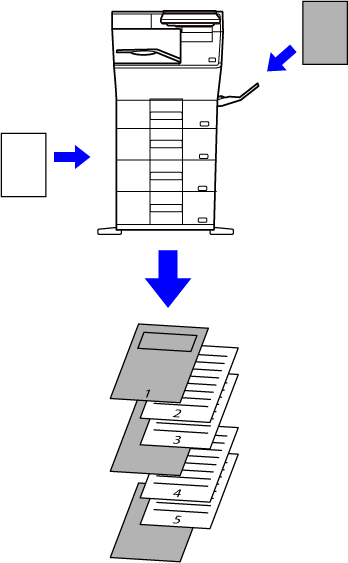
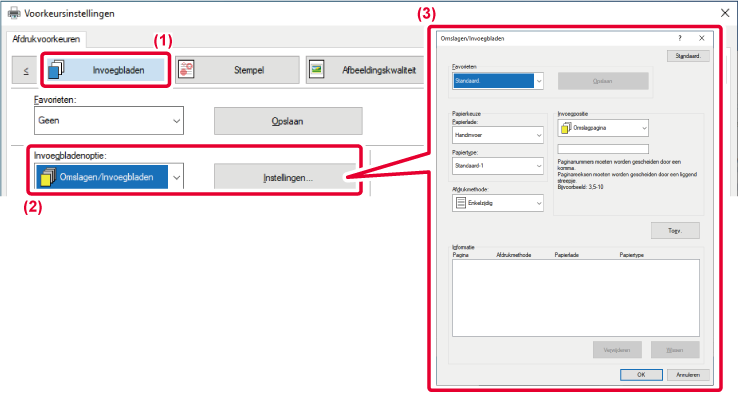
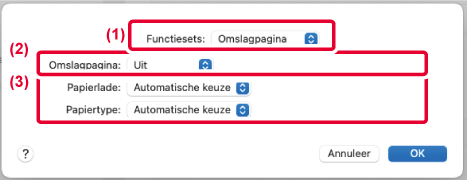
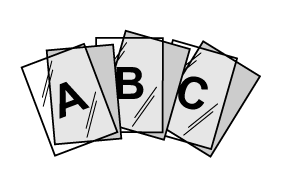
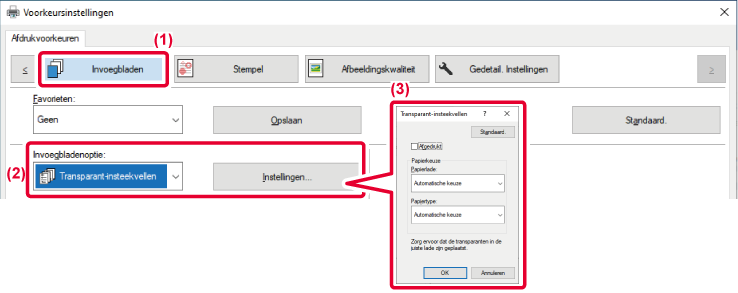
 , wordt dezelfde inhoud die op de transparant wordt afgedrukt ook op het insteekvel
afgedrukt. Selecteer papierbron en -type als dat nodig is.
, wordt dezelfde inhoud die op de transparant wordt afgedrukt ook op het insteekvel
afgedrukt. Selecteer papierbron en -type als dat nodig is.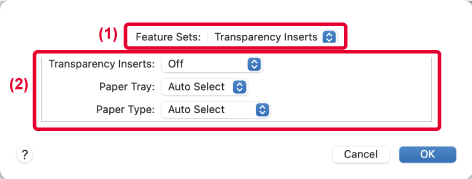
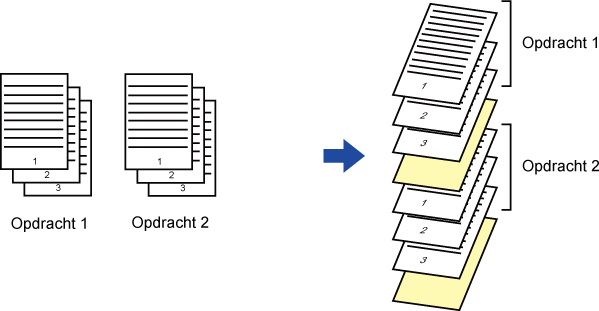
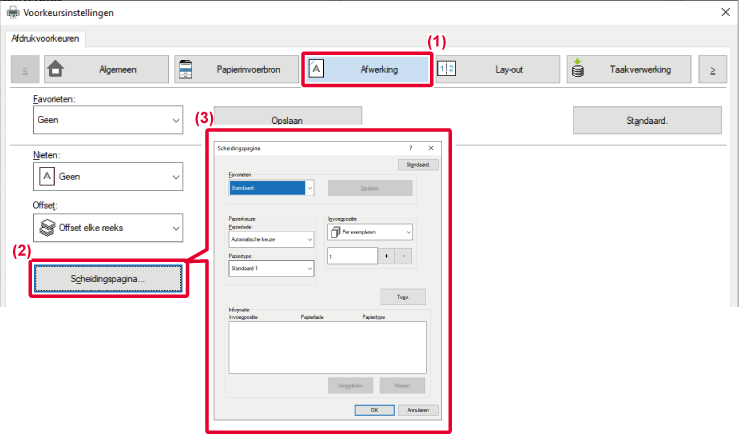
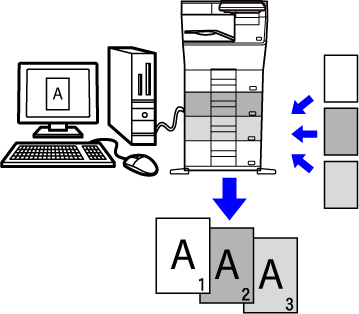
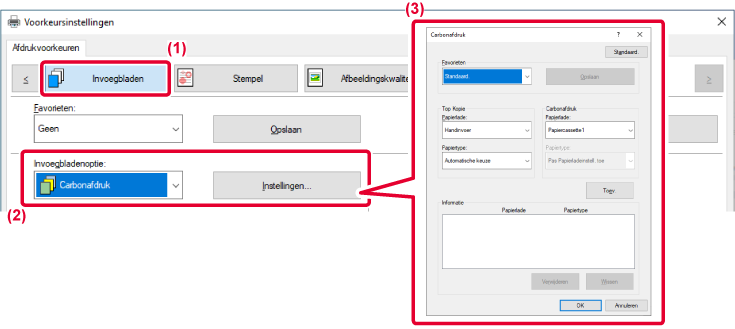
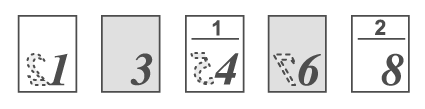
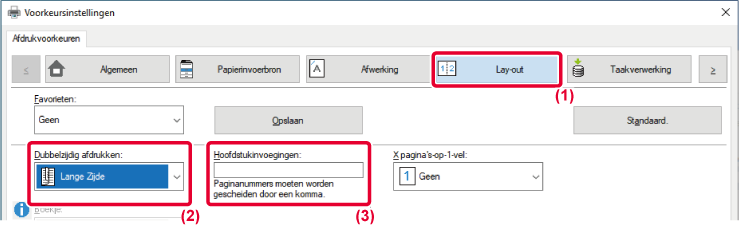
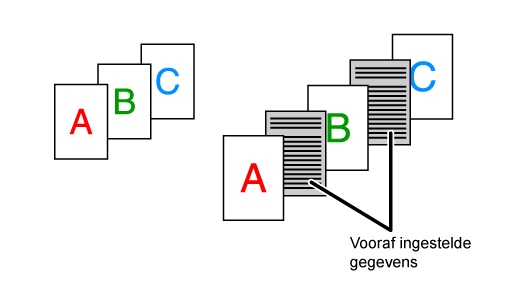
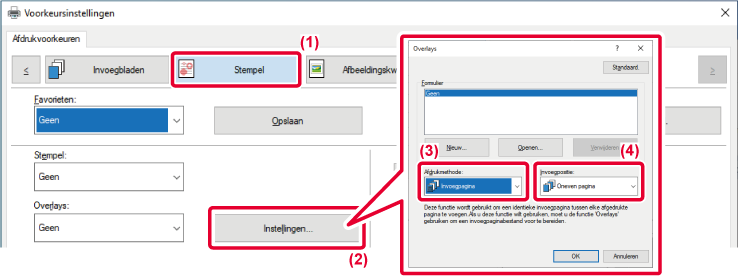
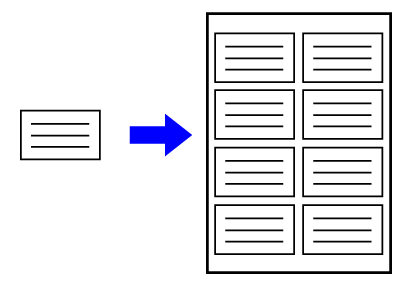
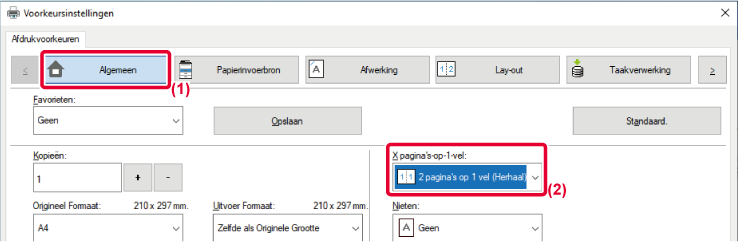
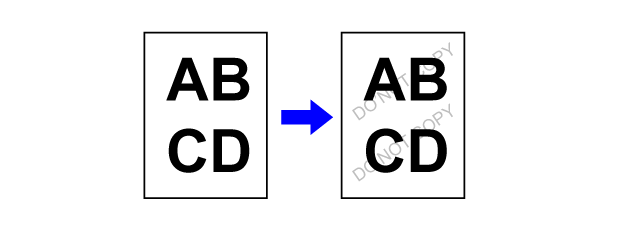

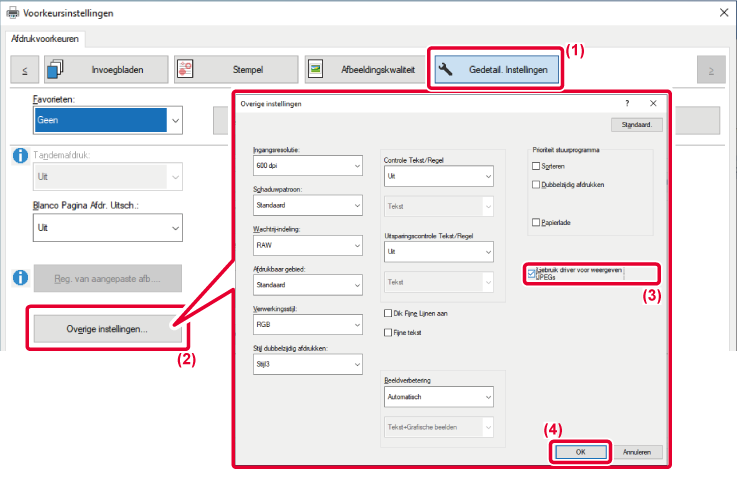
 wordt weergegeven).
wordt weergegeven).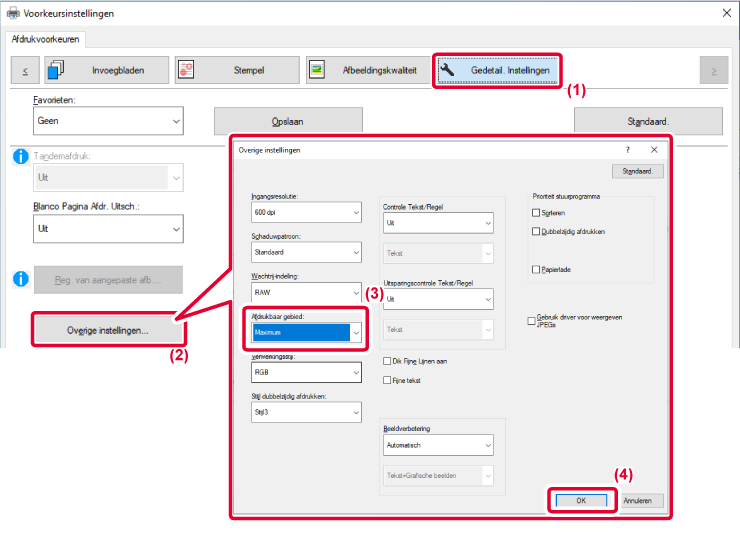
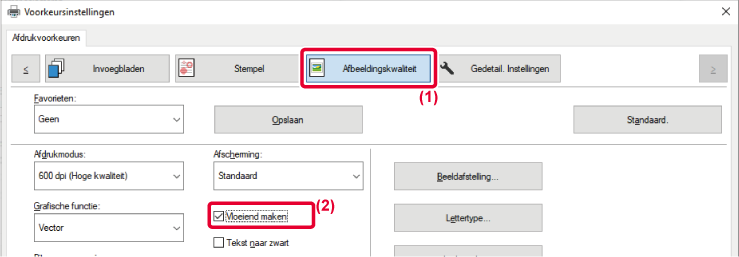
 wordt weergegeven).
wordt weergegeven).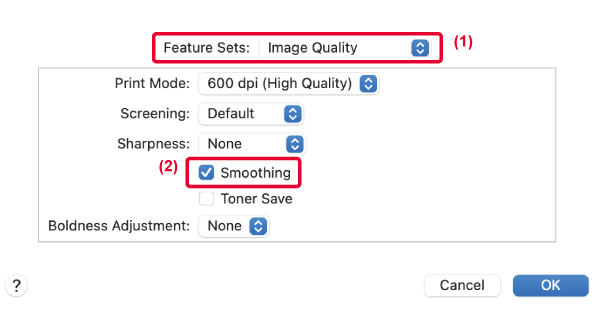
 wordt weergegeven.
wordt weergegeven.